在使用win7系统的时候,有的小伙伴遇到了一个莫名其妙的问题:当电脑进入休眠状态后却突然自动重启了,那么这是怎么一回事呢?又该如何解决呢?别着急,接下来,小编就给大家分享一下Win7电脑进入休眠状态后又自动重启处理方法,一起来看看吧。
1、首先点击开始菜单,打开控制面板,如图所示:
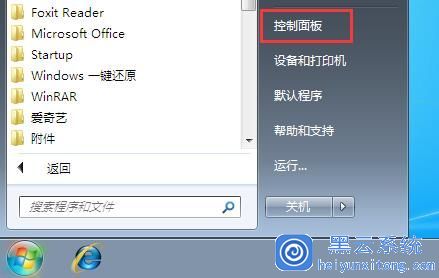
2、选择用大图标方式查看,点击“电源选项”如图所示:
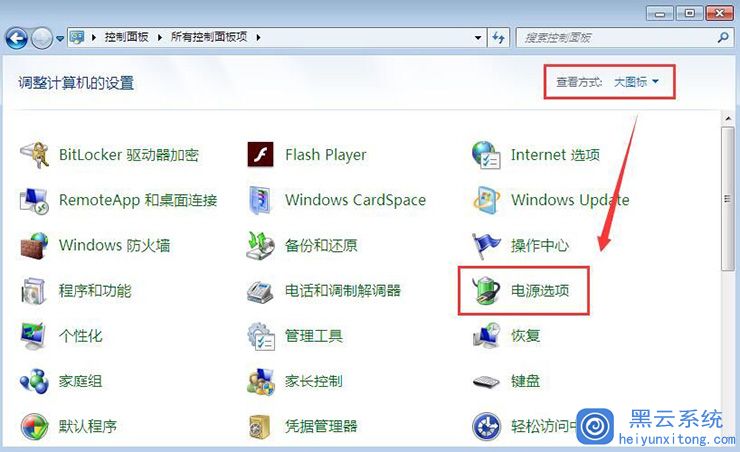
3、在当前的电源计划中点击“更改计划设置”,如图所示:
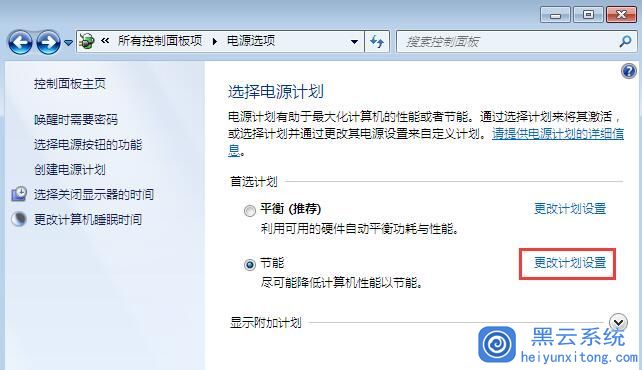
4、在当前更改电源计划设置窗口中,可以看到“更改高级电源设置”选项,我们将其打开,如图所示:
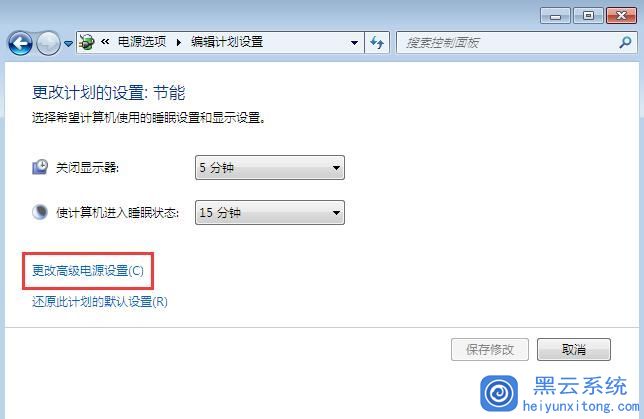
5、在高级电源设置中,展开“睡眠”,将“允许使用唤醒定时器”设置为“禁用”,然后确定,如图所示:
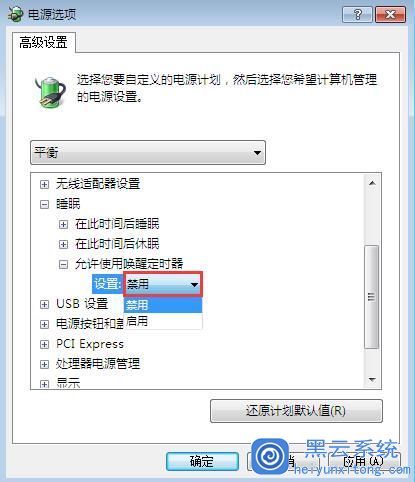
6、返回桌面,右键计算机图标,打开“设备管理器”,展开“网络适配器”并双击网卡,如图所示:
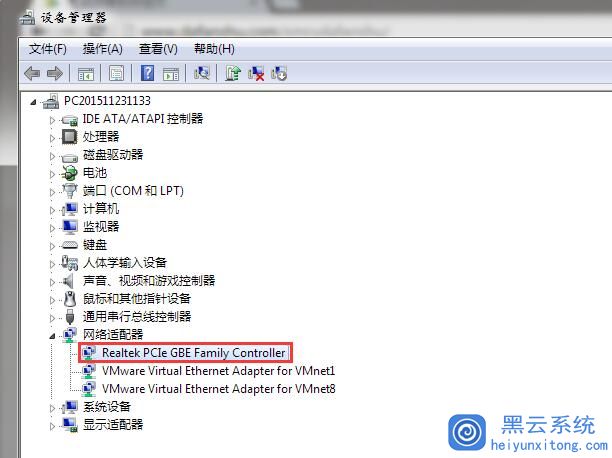
7、最后在网卡属性中,切换至“电源管理”项,取消勾选“允许此设备唤醒计算机”,如图所示:
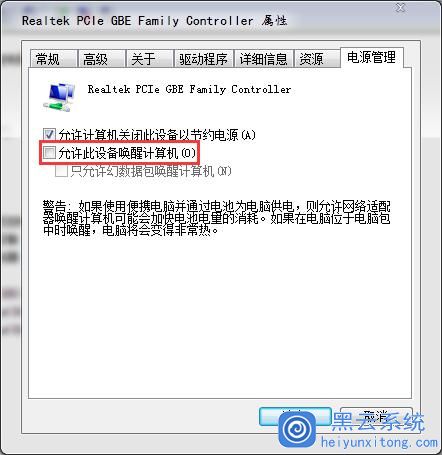
以上就是今天小编给大家分享的Win7电脑进入休眠状态后又自动重启处理方法了,如在使用win7系统的过程中,若是有小伙伴也遇到了这个问题的话,不妨参考以上小编的方法来解决,希望可以帮到大家。

)


*)

)

 的数据结构(设计题)*)



)


)



